Si hay algo que todos debemos hacer eventualmente es formatear. Con el tutorial que te traemos hoy esto será mucho más fácil y te ahorraremos trabajo. Vamos a aprender como crear un usb booteable fácilmente con un software gratuito.
Como crear un usb booteable
Hay mucha gente que se pregunta como crear una unidad USB que contenga el sistema operativo Windows y ciertamente contamos con varios métodos. El más sencillo a mi parecer es el que te mostramos hoy. Rufus es gratuito, multilenguaje y además opensource. Esto quiere decir que vamos a tener una herramienta útil y fácil de utilizar. Para utilizarlo necesitáis los siguientes requisitos:
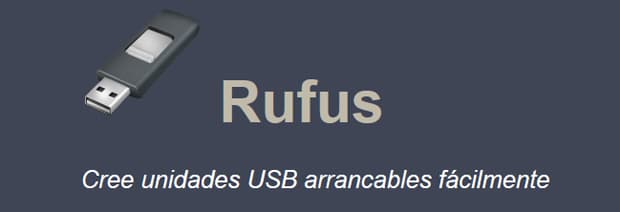
-
Requisitos del sistema:
- Lo primero es lo primero y es descargar Rufus.
- Ahora nos haremos con una imagen del sistema operativo que vamos a utilizar. Ya sea Windows 7, 8, 10, la que más te guste y quieras usar. Puedes descargarlas o bien de la propia página de Windows o bien de internet, eso ya es tu elección.
- Conectamos nuestra unidad USB al ordenador para que el programa pueda reconocerla.
- Ejecutamos el fichero EXE de Rufus como administrador y nos aparecerá la interfaz del programa:
-
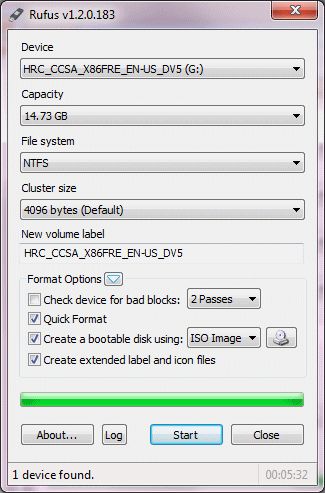
Veremos la interfaz de Rufus En cuanto a las opciones tendremos que elegir las que mejor se adapten a nuestras necesidades. Yo te recomiendo que las dejes como te pongo a continuación:
- Dispositivo: elegimos la unidad USB que vamos a usar
- Tipo de la partición y del sistema destino: elegimos “Tipo de partición MBR para BIOS o UEFI”.
- Sistema de archivos: NTFS
- Tamaño del clúster: Por defecto.
- Etiqueta nueva: déjalo tal cual está, al elegir la ISO este campo se rellenará automáticamente.
- Opciones de formateo:
- Buscar bloques dañados en USB: no marcar esta opción.
- Formateo rápido: déjala marcada.
- Crear disco de arranque con: de la lista desplegable elegimos Imagen ISO, luego cliqueamos el ícono
 y seleccionamos la ISO que usaremos. Ya sabes, según el sistema operativo que vayas a usar.
y seleccionamos la ISO que usaremos. Ya sabes, según el sistema operativo que vayas a usar. - Añadir etiquetas extendidas e iconos: déjala marcada.
Windows XP y posterior, 32-Bit o 64-Bit.
Compatibilidad con UEFI y GPT:
Actualmente Rufus admite UEFI y GPT para medios de instalación, lo que significa que podremos instalar Windows 7, Windows 8/8.1, Windows 10 o Linux en modo EFI completo.
Vamos a ponernos manos a la obra:
Como configurar Rufus
¿Tienes alguna duda?, ¿quieres sugerirnos que hagamos algún tutorial?, ¡no te cortes!, nos encanta saber lo que opinas. Ponte en contacto con nosotros.Para finalizar quiero agradecerte tu visita y animarte a que uses la caja de comentarios. Ya sea en este mismo artículo o bien en la red social Google+. Sin más me despido y te deseo un feliz día.
¡Nos seguimos viendo en Planetared!
















